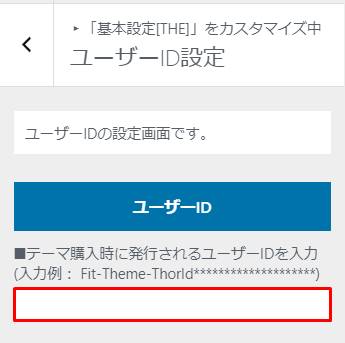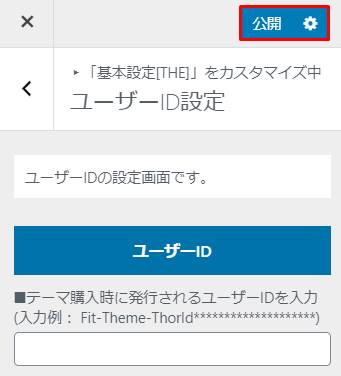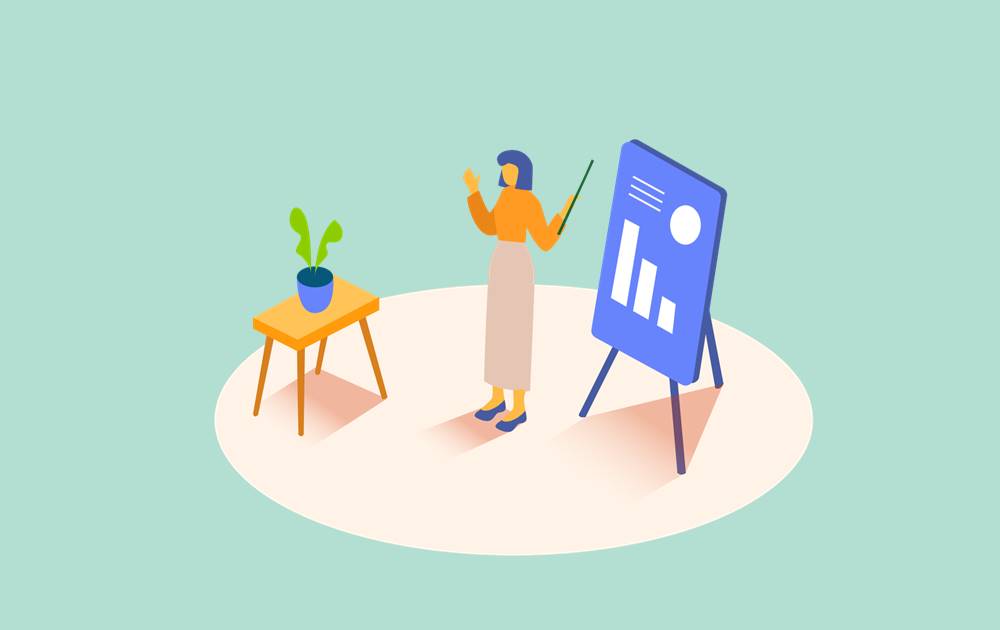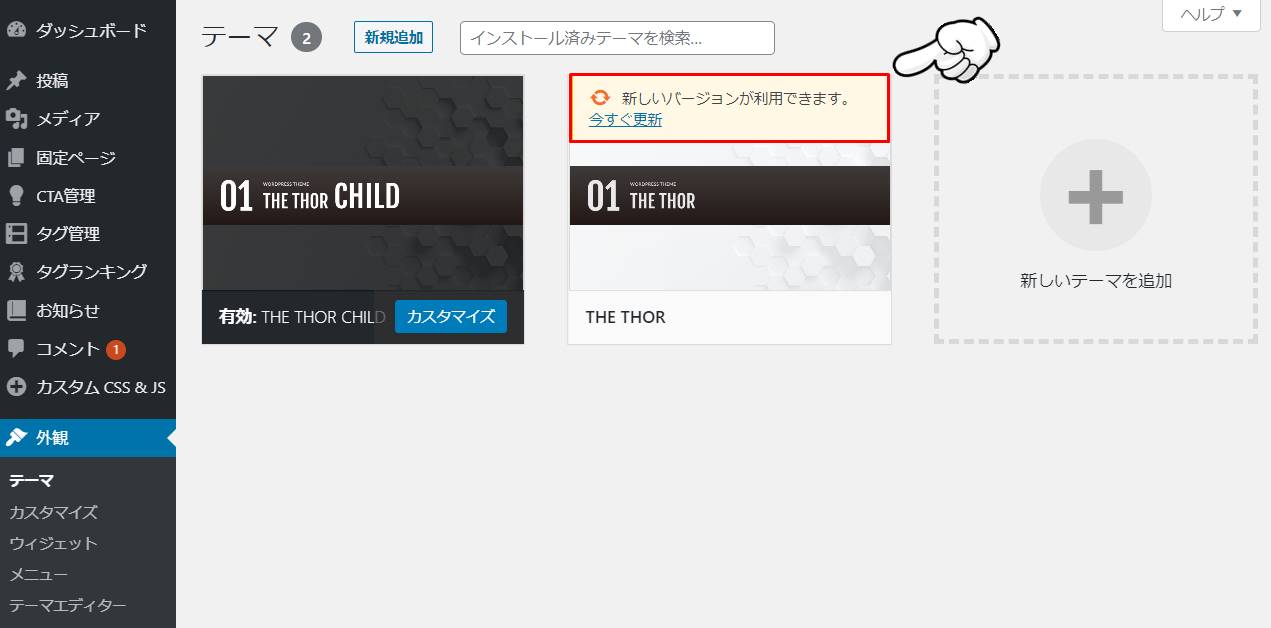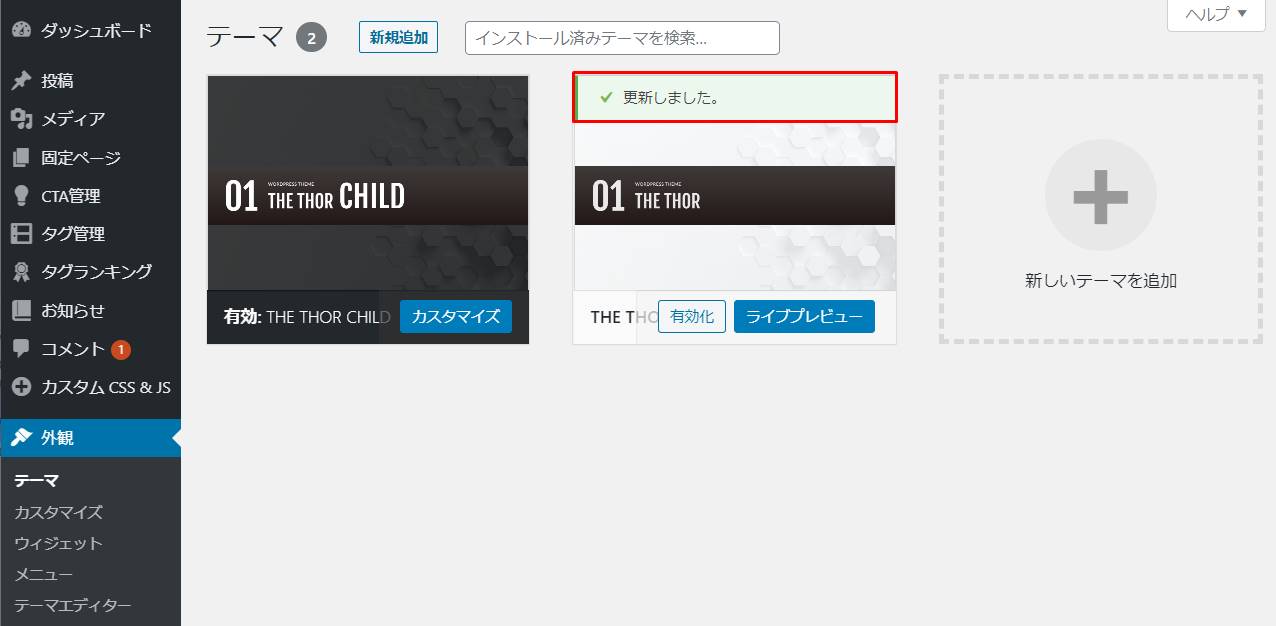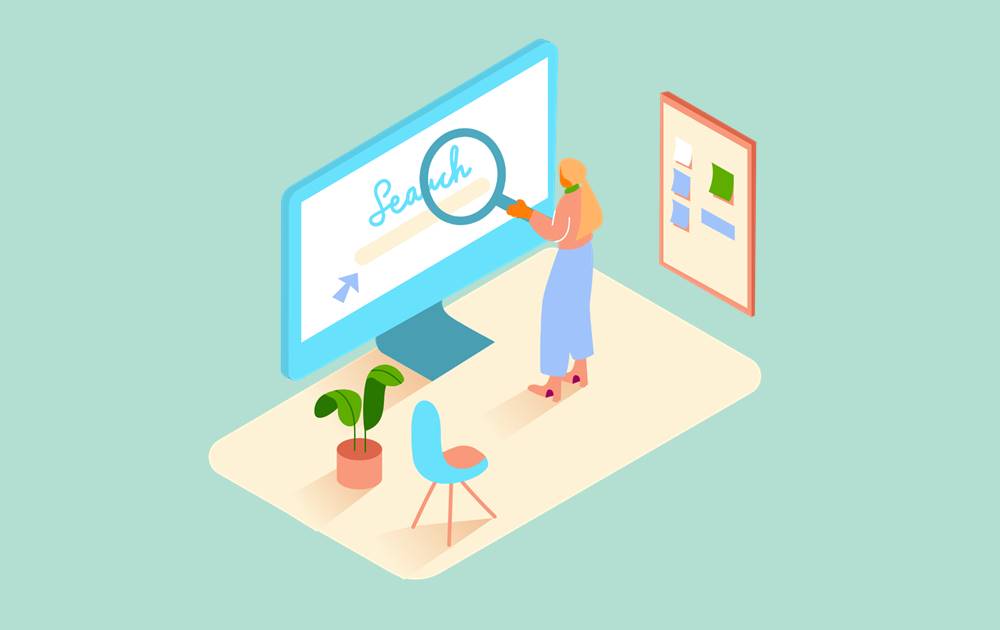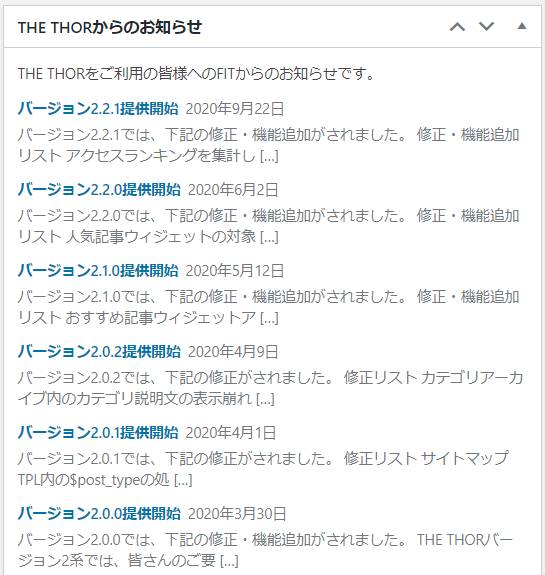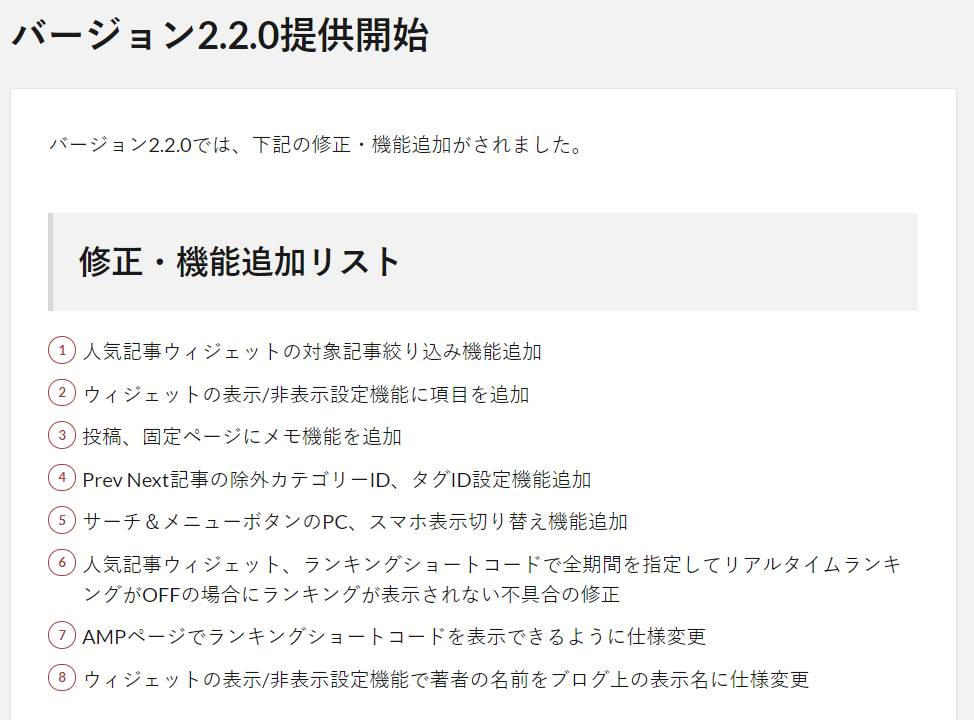上記のような悩みにお答えします。
通常WordPressテーマはアップデートがリリースされると、WordPress画面に更新通知が届きます。
しかし、「THE THOR」は事前に更新用ユーザーIDを設定しておかなければ、テーマをバージョンアップできません。
本記事では、「THE THOR」の更新用ユーザーID設定方法からバージョンアップ方法まで、詳細にご説明しますので、是非参考にしてください。
THE THOR(ザ・トール)のアップデート事前準備
「THE THOR」をアップデートするには冒頭で記載しました通り、更新用ユーザーIDの設定が必要になります。
しかし、更新用ユーザーIDは「THE THOR」を購入した際に発行されるのではなく、別途申請しなければなりません。
申請方法については、下記記事で解説しておりますので、ご確認ください。
関連記事THE THOR(ザ・トール)の更新用IDと会員フォーラムアカウントを発行する手順
申請が完了すれば、下記のような更新用ユーザーIDを取得できます。
更新用ユーザーID
Fit-Theme-ThorId:○○○○○○○○○○○○○○○○○○○○│
この更新用ユーザーIDを「THE THOR」へ設定していきます。
まず、WordPressのダッシュボードから「外観 > カスタマイズ」と進みます。
次に、カスタマイズ画面から「基本設定[THE] > ユーザーID設定」と遷移します。
ユーザーID設定の画面に「ユーザーID」の入力項目があるので、取得した更新用ユーザーIDを入力します。
最後に「公開」ボタンのクリックを忘れないようにしましょう。
「THE THOR」を更新するための事前準備は以上となります。

THE THOR(ザ・トール)のアップデート方法
事前準備が完了したところで、次に「THE THOR」のアップデート手順を解説します。
アップデート手順ですが、先ほどの更新用ユーザーIDの設定が完了していれば、通常のWordPressテーマと同様になります。
更新用ユーザーIDを設定した状態で、「THE THOR」のアップデートがリリースされると、下記のように「今すぐ更新」のボタンが表示されます。
ボタンをクリックすると、アップデートが行われますので、「更新しました。」と表示されれば完了です。
以上が「THE THOR」のテーマアップデート手順となります。
「THE THOR」にはアップデートの設定だけでなく、他にも様々な設定項目が用意されています。
全般的な使い方については下記記事でご紹介しているので、「THE THOR」を使い始めたばかりの方は要チェックです。
関連記事THE THOR(ザ・トール)の使い方・カスタマイズ操作マニュアル【完全版】
THE THOR(ザ・トール)のアップデート情報の確認方法
テーマのアップデートは更新通知が来たからとりあえず実行しておく。
これだけで終わらせるのは非常に勿体ないです。
アップデートが行われると機能強化されることもあるので、アップデート内容を把握し、役に立つ機能はないかチェックするのも大切です。
「THE THOR」のアップデート情報は、WordPressのダッシュボードから確認できます。
例えば、2020年6月2日に行われたバージョン2.2.0へのアップデートでは、人気記事の対象絞り込み機能が実装されました。
これにより、特定カテゴリやタグで人気記事を表示できるようになり、読者に見て欲しい記事を絞り込みやすくなりました。
頻繁に有用な機能強化がされるわけではありませんが、チェックする価値ありです。

THE THOR(ザ・トール)のアップデートまとめ
「THE THOR」は通常のWordPressテーマと異なり、アップデートに事前準備が必要です。
事前準備は更新用ユーザーIDを設定するだけですが、IDの取得だけ少々手間が掛かります。
アップデート自体は難しい手順なく実行できるので、更新用ユーザーIDの申請を済ませ、いつでもアップデートできるようにしておくのが大切です。


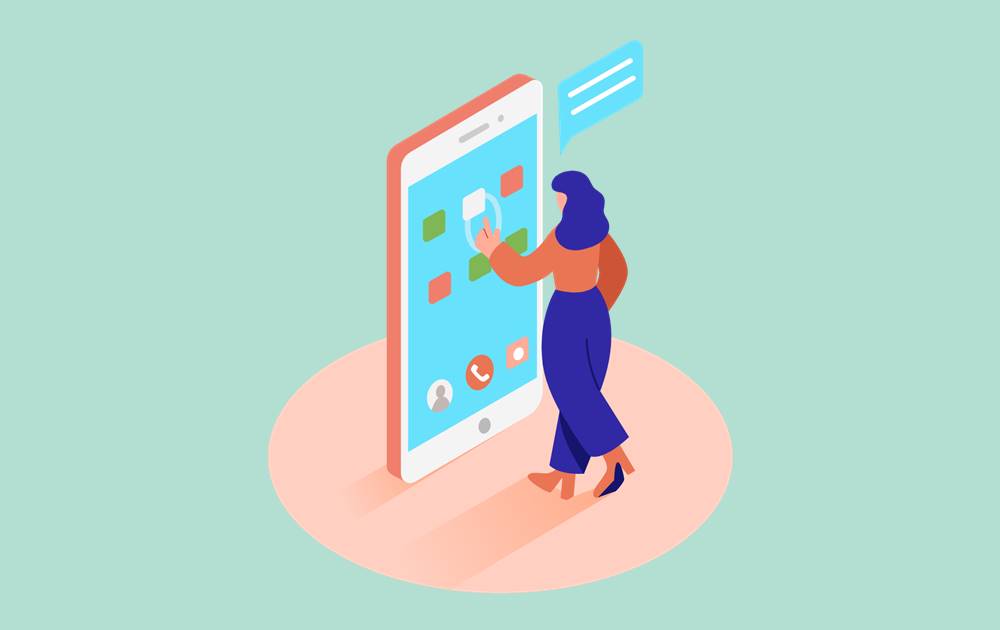
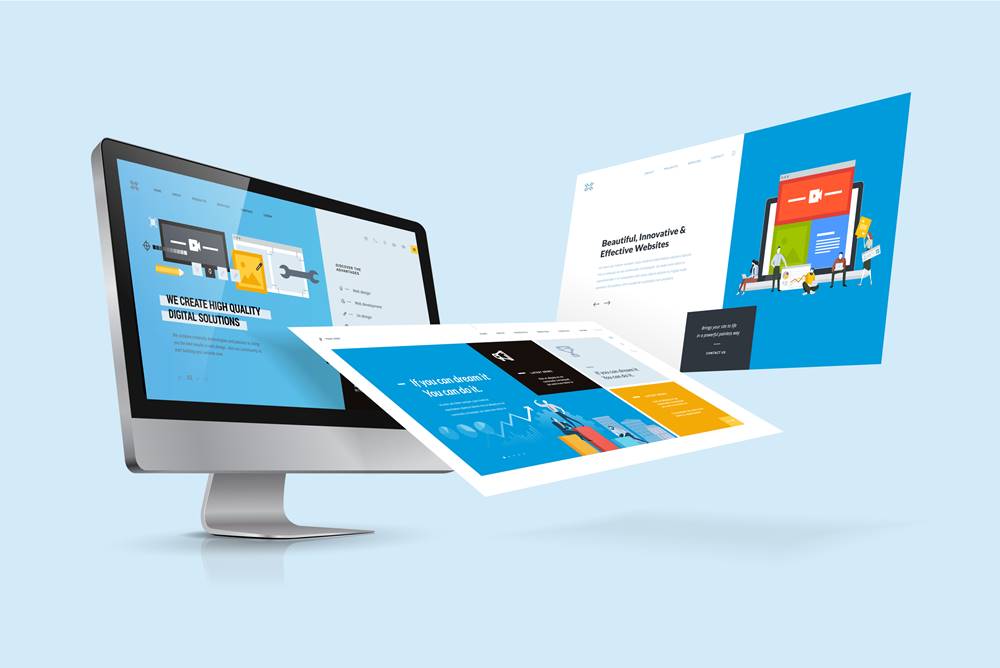
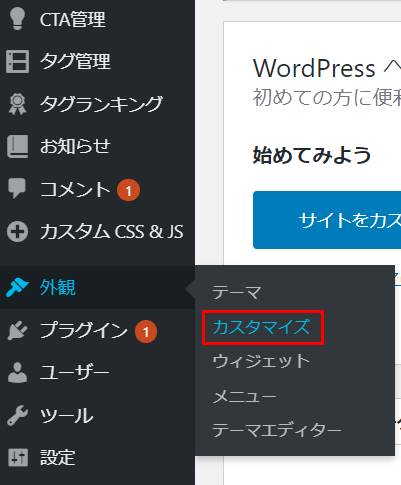
![基本設定[THE] > ユーザーID設定](https://shop-hi-mall.com/wp-content/uploads/2020/09/the-thor-id5.jpg)